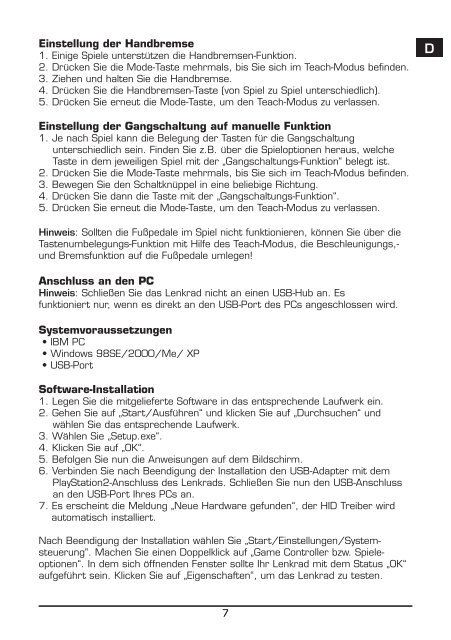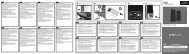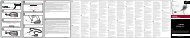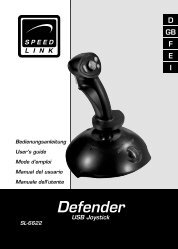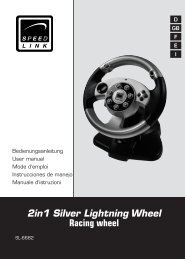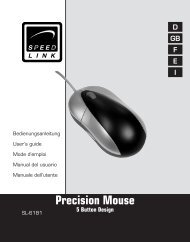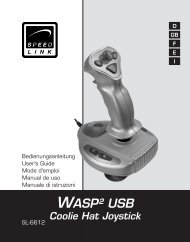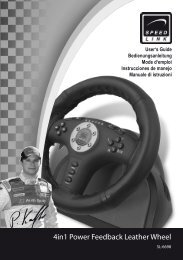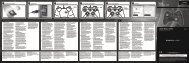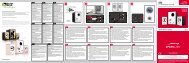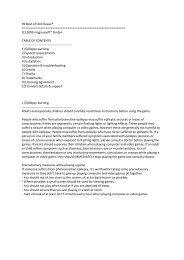4in1 Force Feedback Racing Wheel - Speed Link
4in1 Force Feedback Racing Wheel - Speed Link
4in1 Force Feedback Racing Wheel - Speed Link
Create successful ePaper yourself
Turn your PDF publications into a flip-book with our unique Google optimized e-Paper software.
Einstellung der Handbremse<br />
1. Einige Spiele unterstützen die Handbremsen-Funktion.<br />
2. Drücken Sie die Mode-Taste mehrmals, bis Sie sich im Teach-Modus befinden.<br />
3. Ziehen und halten Sie die Handbremse.<br />
4. Drücken Sie die Handbremsen-Taste (von Spiel zu Spiel unterschiedlich).<br />
5. Drücken Sie erneut die Mode-Taste, um den Teach-Modus zu verlassen.<br />
Einstellung der Gangschaltung auf manuelle Funktion<br />
1. Je nach Spiel kann die Belegung der Tasten für die Gangschaltung<br />
unterschiedlich sein. Finden Sie z.B. über die Spieloptionen heraus, welche<br />
Taste in dem jeweiligen Spiel mit der „Gangschaltungs-Funktion“ belegt ist.<br />
2. Drücken Sie die Mode-Taste mehrmals, bis Sie sich im Teach-Modus befinden.<br />
3. Bewegen Sie den Schaltknüppel in eine beliebige Richtung.<br />
4. Drücken Sie dann die Taste mit der „Gangschaltungs-Funktion“.<br />
5. Drücken Sie erneut die Mode-Taste, um den Teach-Modus zu verlassen.<br />
Hinweis: Sollten die Fußpedale im Spiel nicht funktionieren, können Sie über die<br />
Tastenumbelegungs-Funktion mit Hilfe des Teach-Modus, die Beschleunigungs,und<br />
Bremsfunktion auf die Fußpedale umlegen!<br />
Anschluss an den PC<br />
Hinweis: Schließen Sie das Lenkrad nicht an einen USB-Hub an. Es<br />
funktioniert nur, wenn es direkt an den USB-Port des PCs angeschlossen wird.<br />
Systemvoraussetzungen<br />
• IBM PC<br />
• Windows 98SE/2000/Me/ XP<br />
• USB-Port<br />
Software-Installation<br />
1. Legen Sie die mitgelieferte Software in das entsprechende Laufwerk ein.<br />
2. Gehen Sie auf „Start/Ausführen“ und klicken Sie auf „Durchsuchen“ und<br />
wählen Sie das entsprechende Laufwerk.<br />
3. Wählen Sie „Setup.exe“.<br />
4. Klicken Sie auf „OK“.<br />
5. Befolgen Sie nun die Anweisungen auf dem Bildschirm.<br />
6. Verbinden Sie nach Beendigung der Installation den USB-Adapter mit dem<br />
PlayStation2-Anschluss des Lenkrads. Schließen Sie nun den USB-Anschluss<br />
an den USB-Port Ihres PCs an.<br />
7. Es erscheint die Meldung „Neue Hardware gefunden“, der HID Treiber wird<br />
automatisch installiert.<br />
Nach Beendigung der Installation wählen Sie „Start/Einstellungen/Systemsteuerung“.<br />
Machen Sie einen Doppelklick auf „Game Controller bzw. Spieleoptionen“.<br />
In dem sich öffnenden Fenster sollte Ihr Lenkrad mit dem Status „OK“<br />
aufgeführt sein. Klicken Sie auf „Eigenschaften“, um das Lenkrad zu testen.<br />
7<br />
D